怎么做win7u盘启动盘呢?
- 分类:win7 发布时间: 2017年08月17日 06:00:03
怎么做win7u盘启动盘呢?U盘制作启动盘的好处有很多,但是大家知道吗?解决电脑病毒,电脑奔溃就是其中的一个,但是怎么做win7u盘启动盘呢?今天小编就来为大家介绍怎么做win7u盘启动盘的解决方法吧。
1、首先将u盘制作成系统之家u盘启动盘,接着前往相关网站下载win7系统存到u盘启动盘,重启电脑等待出现开机画面按下启动快捷键F11,选择u盘启动进入到主菜单,选取“【08】”选项,按下回车键确认,如下图所示:

怎么做win7u盘启动盘图1
2、在弹出的系统之家pe装机工具中,选择win7镜像安装在c盘中,点击确定,如下图所示:
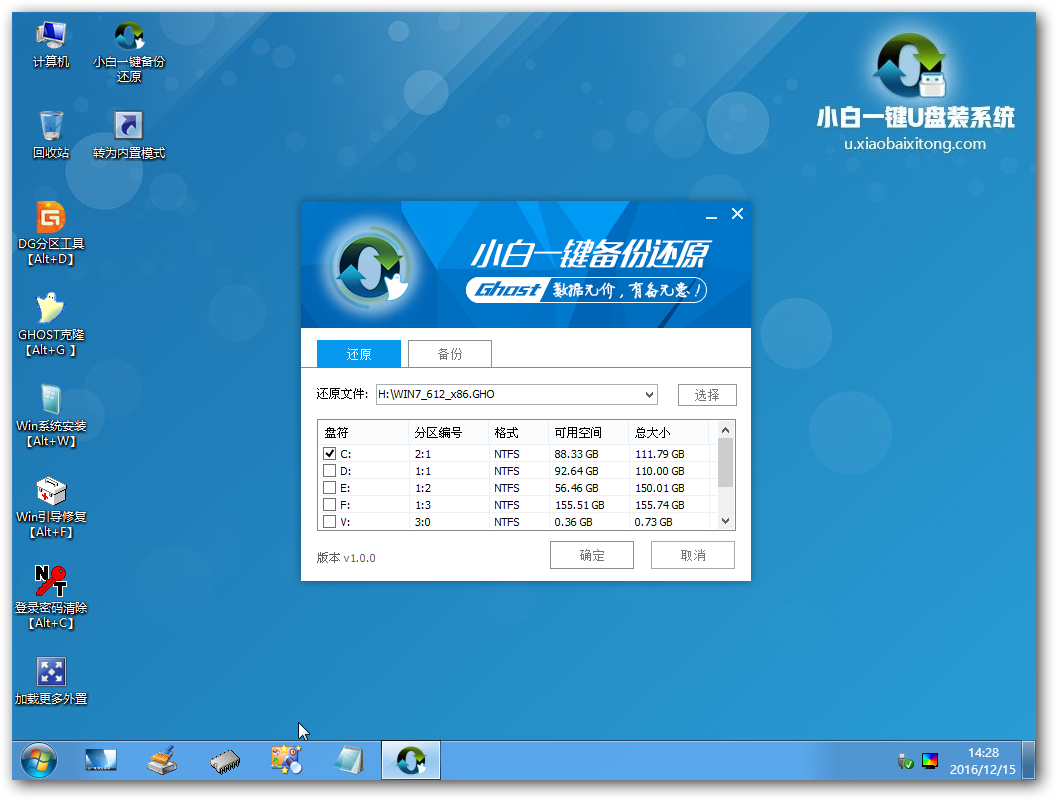
怎么做win7u盘启动盘图2
3、此时在弹出的提示窗口直接点击“确定”按钮,如下图所示:

怎么做win7u盘启动盘图3
4、随后安装工具开始工作,我们需要耐心等待几分钟, 如下图所示:

怎么做win7u盘启动盘图4
5、接着重启电脑,进行程序安装过程,直到安装结束后便可以设置系统常规参数。
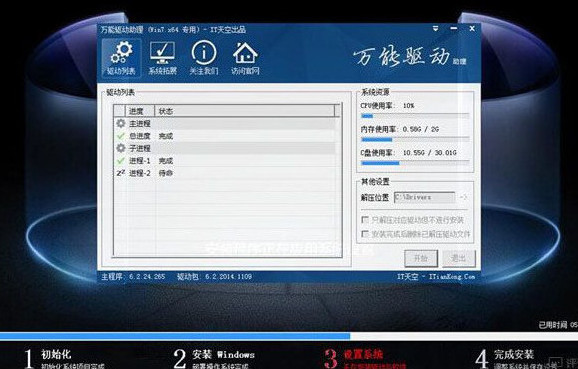
怎么做win7u盘启动盘图5
以上就是小编为大家介绍的是怎么做win7u盘启动盘的方法了,怎么做win7u盘启动盘图解教程到这里也全部结束了,不知道大家有没有一定的了解呢?废话小编就不多了,大家赶紧学习起来吧。
上一篇:u盘装系统win7图文教程
下一篇:怎么用u盘安装win7系统gho呢?
猜您喜欢
- 细说pdf格式打开方法2019/04/09
- 小白教你win7旗舰版亮度调不了..2017/10/06
- 电脑显示器黑屏,详细教您如何解决电脑..2017/12/08
- 电脑字体大小怎么调,详细教您电脑字体..2018/06/15
- 创意u盘如何加密,详细教您加密创意u盘..2017/12/08
- 纯净版windows7中文版免费下载..2021/11/20
相关推荐
- 重装系统win7卡在正在启动怎么办.. 2022-04-19
- 电脑系统怎么安装win7系统 2022-04-16
- win7显示文件后缀名,详细教您win7怎么.. 2018-01-23
- 电脑如何重装系统win7 2021-05-31
- 三星r429无线网卡驱动,详细教您三星r4.. 2018-05-22
- 详细教您appdata可以删除吗 2018-10-22



